在远程办公和在线学习日益普及的今天,钉钉作为一款功能全面的协作工具,成为了许多人日常沟通的重要平台。其中,视频会议功能是钉钉的一大亮点,它可以帮助用户实现高效、便捷的面对面交流。然而,对于初次使用或不熟悉钉钉视频会议功能的新手来说,可能会遇到一些困惑。本文将为您详细介绍如何在钉钉中轻松打开视频会议,让您的在线沟通更加顺畅。
准备工作
在正式开始视频会议之前,确保您的设备已经安装了最新版本的钉钉应用,并且网络连接稳定。同时,请检查您的摄像头和麦克风是否正常工作。您可以提前在设置中进行简单的测试,确保在会议期间不会出现问题。
发起视频会议
1. 打开钉钉应用,进入您需要发起会议的工作群或班级群。
2. 点击右上角的“+”按钮,选择“发起会议”选项。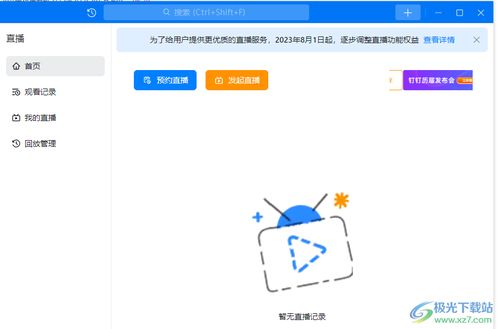
3. 在弹出的窗口中,您可以选择是否开启视频、是否允许参会者录制会议等选项,然后点击“确定”以开始会议。
加入视频会议
如果您收到了其他人的会议邀请,只需按照以下步骤操作即可:
1. 收到邀请后,在消息列表中找到相应的会议通知。
2. 点击通知中的链接,或者直接打开钉钉应用,找到会议列表并点击进入。
3. 进入会议页面后,系统会询问您是否要开启摄像头和麦克风。根据实际需求进行选择,然后点击“加入会议”。
优化视频会议体验
- 背景虚化:为了保护隐私或提升会议的专业度,您可以开启视频背景虚化功能,使画面更清晰、更专注。
- 屏幕共享:在会议过程中,可以通过屏幕共享功能展示您的ppt或其他文档,帮助大家更好地理解讨论的内容。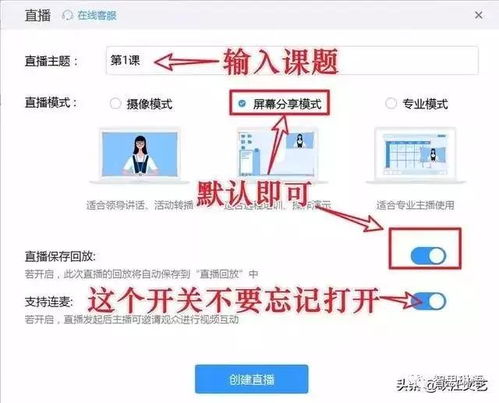
- 分组讨论:对于大型会议,可以利用钉钉的分组讨论功能,将参与者分成小组进行深入探讨,提高会议效率。
- 会议记录:会议结束后,可以通过钉钉自动生成的会议纪要功能,方便地整理和回顾会议要点。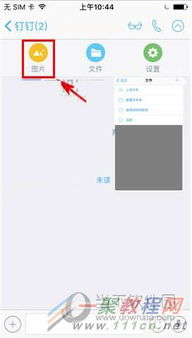
通过以上步骤,相信您已经掌握了如何在钉钉中轻松打开和参与视频会议的方法。无论是在工作中还是学习上,钉钉视频会议都能为您提供一个高效、便捷的沟通平台。希望这篇指南能帮助您更好地利用钉钉,享受科技带来的便利!




